Wahl der Leser
Beliebte Artikel
Leser fragen regelmäßig, wie sie Videos auf ihrem Telefon wiederherstellen können, deshalb habe ich diesen Leitfaden geschrieben. Sie benötigen lediglich das Recuva-Programm, einen Kartenleser und eine Telefonspeicherkarte. Beginnen wir mit der Suche nach Ihren Dateien!
Recuva ist ein kostenloses Videowiederherstellungsprogramm. Ich empfehle es, weil es sehr einfach zu erlernen ist. Der Wiederherstellungsassistent ist auf Russisch verfügbar. Neben Video findet das Programm Dutzende weitere Formate und Datentypen. So ist es in der Lage, Musikdateien, Dokumente und Bilder zurückzugeben. Die Hauptsache ist, dass Ihre Videodateien nicht durch andere Dateien überschrieben werden. Nun, in den schwersten Fällen ist die Tiefenscan-Option nützlich.
Daher besteht der erste Schritt darin, das Programm herunterzuladen und auf Ihrem Computer zu installieren. Installieren Sie das Programm NICHT auf dem Laufwerk, auf dem die Dateien gelöscht wurden.
Um wiederherzustellen Video gelöscht Auf Android (Tablet, Smartphone) müssen Sie die Daten irgendwie von der Speicherkarte des Computers lesen und die Festplatte scannen. Dazu benötigen wir einen externen Kartenleser (). Wenn Sie einen Laptop nutzen, haben Sie Glück: Dieser verfügt in der Regel bereits über einen eingebauten Kartenleser. Es ist auch für den Anschluss einer SD-Karte geeignet.
Im schlimmsten Fall können Sie anstelle eines Kartenlesegeräts einen MP3-Player (sofern dieser über einen Steckplatz für eine Speicherkarte verfügt) oder ein Telefon verwenden. Hauptsache, die SD-Karte des Telefons erscheint in der Liste der verfügbaren Laufwerke, wenn Sie das Gerät anschließen.
Für Sie habe ich eine Anleitung aufgeschrieben, wie Sie gelöschte Videos und Filme wiederherstellen können. Schauen Sie, es wird nur 2 Minuten Ihrer Zeit in Anspruch nehmen.
Der Wiederherstellungsassistent von Recuva ist für neue Benutzer nützlich und erleichtert die Wiederherstellung von Videodateien erheblich.
Wenn das Fenster des Wiederherstellungsassistenten erscheint, klicken Sie auf Weiter. Sie müssen den Dateityp auswählen, den Sie wiederherstellen möchten. In unserem Fall ist das der Punkt „Video (Videodateien anzeigen, zum Beispiel Aufnahmen einer digitalen Videokamera)“.
Hier sind die Videotypen, die in der Recuva-Suche enthalten sind: avi, mov, mpg, mp4, flv, wmv, mpg, mpeg, mpe, mpv, m1v, m4v, ifv, qt.
Durch die Auswahl von Dateitypen können Sie Zeit sparen. Recvua überspringt alle anderen Mediendateitypen. Grundsätzlich können Sie „Alle Dateien“ angeben (z. B. wenn die genannte Erweiterung nicht in der Liste oben enthalten ist), dies erschwert jedoch den Videowiederherstellungsprozess.
Wählen Sie im Feld „Dateispeicherort“ den Speicherort der Videodateien aus, wo sie gelöscht wurden und von wo aus wir sie wiederherstellen möchten. Aktivieren Sie die Option „Auf der Speicherkarte“, um diese bestimmte Speicherquelle zu scannen.
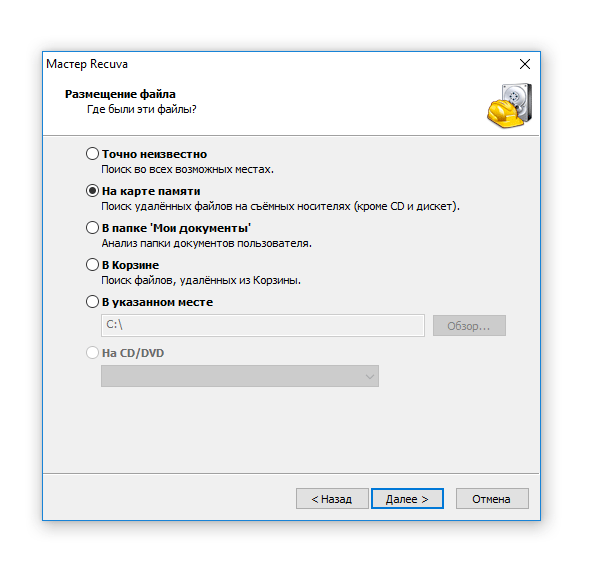
Der letzte Schritt besteht darin, eine detaillierte Analyse zu ermöglichen. In jedem Fall erhöht dies die Chancen auf eine Videowiederherstellung erheblich. Darüber hinaus wird die SD-Karte im Vergleich zur Kapazität schnell gescannt Festplatte. Aus Erfahrung können wir sagen, dass die Suche nach gelöschten Videos nicht länger als eine Stunde dauert.
Klicken Sie auf die Schaltfläche „Start“ und warten Sie, bis Recuva die Speicherkarte des Telefons vollständig gescannt hat.
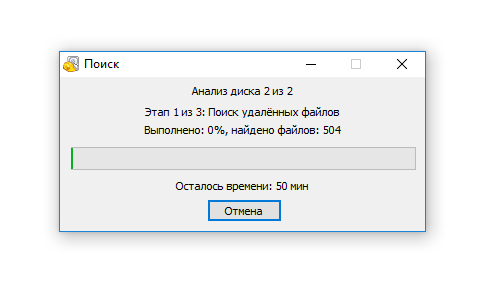
Sobald der Scan der Speicherkarte abgeschlossen ist, zeigt Recuva die Suchergebnisse an. Wechseln wir der Übersichtlichkeit halber in den erweiterten Recuva-Modus.

In der Zeile neben dem Dateinamen erscheint eine Farbmarkierung:
Sie können die gesuchten Videos anhand des Namens identifizieren. Dies ist jedoch nicht immer möglich (nach dem Löschen können Informationen zum Namen aus der Dateitabelle verschwinden). Überprüfen notwendigen Dateien Video und klicken Sie auf „Wiederherstellen“. Teilen Sie dem Programm mit, wo es speichern soll.
Wichtig! Geben Sie nicht das Laufwerk an, von dem Sie die zu speichernden Dateien wiederherstellen. Es besteht die Möglichkeit, dass Informationen überschrieben werden – und dies verringert die Chancen auf eine weitere Wiederherstellung.

Sobald Sie das Video auf Ihrem Computer gespeichert haben. Das wiederhergestellte Video muss überprüft werden: Sind beschädigte Fragmente vorhanden, wird es korrekt abgespielt?
Um sicherzustellen, dass mit der Datei alles in Ordnung ist, starten Sie einen beliebigen Videoplayer und scrollen Sie durch das Video.

Nachdem wir sichergestellt haben, dass mit der Integrität des Videos alles in Ordnung ist und keine Artefakte vorhanden sind, gehen wir Tee trinken und den Sieg feiern!
Obwohl Rekuva wirklich ein hervorragendes Tool ist, das sehr übersichtlich und für den Benutzer zugänglich ist, verliert es dennoch an Boden gegenüber funktionaleren Programmen.
Ich empfehle Ihnen drei weitere Dienstprogramme, mit denen Sie gelöschte Videos von Ihrem Telefon wiederherstellen können. Wenn Recuva die gelöschten Videos nicht gefunden oder ein beschädigtes Video nicht gespeichert hat, verwenden Sie sie.
Unterstützte Videotypen : 4xm, asf, amv, avi, fli, flc, flv, mxf, mkv, mpg, mts, mpeg, m2v, r3d, rm, rmvb, wmv.
Mein honor4c-Telefon hatte nur noch wenig Speicher übrig, weshalb es manchmal einfror … Ich beschloss, es neu zu starten, und als Folge davon verschwand die Hälfte der Fotos und Videos. Was ist der Grund dafür und wie kann man fehlende Dateien wiederherstellen?
Antwort. Wir können den Grund für das Löschen des Videos vom Telefon nicht ermitteln. Android kann Dokumente nicht ohne Ihr Wissen löschen; dies könnte an einem Virus oder einem Reinigungsprogramm liegen.
Auf die Frage „Was tun?“ Wenn das Video auf einer SD-Karte gespeichert wurde, können Sie es von dort wiederherstellen mit Recuva oder CardRecovery (vergessen Sie nicht, die Speicherkarte über einen Kartenleser mit dem PC zu verbinden).
Gelöschtes Video wiederherstellen von interner Speicher komplizierter: Das Undeleter-Dienstprogramm ist dafür konzipiert; es wird direkt auf Android installiert (Sie können es herunterladen von Google Play).
Videodateien wurden mit der dominanten S06-Actionkamera aufgenommen. Ich habe versehentlich die Formatierungstaste gedrückt. Die Dateien wurden gelöscht und danach habe ich noch mehrere Videos aufgenommen. microsd 4 GB. Frage: Ist es möglich, Videodateien nach der Formatierung wiederherzustellen?
Antwort. Ihr Hauptfehler besteht darin, dass Sie nach dem Löschen der Dateien (aufgrund der Formatierung) die Daten überschrieben haben, was die Wahrscheinlichkeit verringert, dass die Daten zurückgegeben werden. Grob gesagt wurden Videodateien, die in der Dateitabelle zum Löschen markiert waren, höchstwahrscheinlich durch neue Videos überschrieben, nachdem der freie Speicherplatz vollständig erschöpft war.
Ich hatte Fotos und Videos in der Galerie im internen Speicher meines Telefons (in der Viber-Anwendung) gespeichert. Eines Tages gehe ich in die Galerie – und es gibt nur Fotos und Videos von Viber-Anwendungen, und verschwand aus dem internen Speicher. Wie ist das möglich? Wie kann ich gelöschte Videos aus dem internen Speicher wiederherstellen?!
Antwort. Das Wiederherstellen von Videos von einer SD-Karte und dem internen Speicher sind, wie man sagt, zwei große Unterschiede. Das Problem besteht darin, dass Sie nicht einfach auf den internen Speicher des Telefons zugreifen können.
Viber Messenger speichert Benutzerdateien im Ordner */viber/media/User photos. Sie müssen dort nach ihnen suchen. Wiederherstellungsprogramme eignen sich zum Durchsuchen von Dateien auf einer SD-Karte. Um den internen Speicher zu scannen, müssen Sie jedoch ein Image davon erstellen. Lesen Sie, wie das geht. Nachdem Sie das Image erstellt haben, können Sie Videos auf Android auf die gleiche Weise wie auf einer SD-Karte wiederherstellen.
Ich habe das Video über WhatsApp gesendet, aber es wurde dort nicht von meinem Telefon hochgeladen. Ich habe angefangen, es aus dem Dialog zu löschen, und es ist aus der Galerie verschwunden! Wie kann ich es wiederherstellen? Anwendungen aus dem Play Store funktionierten nicht. Das gelöschte Video lag im MP4-Format auf einem Android 4.1.1-Tablet vor.
Antwort. Fragen Sie zunächst die Person, an die Sie das Video gesendet haben, ob die gesendete Datei auf ihrem Telefon gespeichert wurde. Wenn nicht, müssen Sie zunächst herausfinden, wo sich die Videodateien befanden, bevor sie gelöscht wurden. Wenn auf einer SD-Karte, dann ist alles einfach. Schließen Sie die Speicherkarte an Ihren Computer an und scannen Sie sie mit Recuva. Wenn die Dateien im internen Speicher des Telefons gespeichert waren, hilft Ihnen das Dienstprogramm Diskdigger (für Android).
Gelöschte Dateien von einem Smartphone oder Tablet können nicht über die integrierten Funktionen des Gadgets zurückgegeben werden. Für diese Zwecke gibt es spezielle Programme, die jedoch keinen hundertprozentigen Erfolg garantieren, obwohl die Chancen recht hoch sind.
In diesem Artikel gehen wir der Frage nach, wie man Fotos auf Android nach dem Löschen wiederherstellt, und stellen Links zu Programmen bereit, die diese Aufgabe am besten bewältigen.
Alle Informationsspeichergeräte funktionieren nach dem gleichen Prinzip. Wenn Sie Informationen auf einem Gerät löschen, verschwindet nur der Dateieintrag aus der Dateitabelle und die Datei selbst verbleibt im Speicher des Geräts. Allerdings definiert das Android-Betriebssystem den Bereich, in dem die „bereits gelöschten Informationen“ gespeichert wurden, als kostenlos.
Es stellt sich heraus, dass gespeicherte Dateien, Anwendungen, Dokumente, Fotos und Videos in den freigegebenen Speichersektor geschrieben werden. Dementsprechend werden die in diesem Sektor enthaltenen Informationen überschrieben.
Wenn Sie also Fotos auf Android wiederherstellen oder einfach löschen möchten, zeichnen Sie nichts anderes auf, bevor Sie die Daten wiederherstellen. Das Speichern neuer Daten kann die Situation verschlimmern und die Wahrscheinlichkeit einer Wiederbelebung der Fotos erheblich verringern.
Alle Android-Anwendungen, die Dateien wiederherstellen, erfordern Root-Rechte. Wenn Ihr Gerät nicht gerootet ist, verwenden Sie zur Wiederherstellung Ihren Computer.
Beratung! Wenn Sie Fotos auf Android ohne Computer wiederherstellen möchten, hilft Ihnen das Material in diesem Artikel.
Mit dem Programm können Sie Fotos, Kontakte, Videos, SMS und andere Dateien wiederherstellen, die von Android gelöscht wurden. Besichtigung möglich gelöschte Fotos Grafiken und Kontakte im Programm vor der Wiederherstellung. Unterstützt fast alle Geräte Betriebssystem Android. Funktioniert im Großen und Ganzen Windows-Versionen NT (10, 8, 7, Vista, XP) und Mac OS X (Version 10.4 und höher).
Funktioniert über Computer Windows-Steuerung. Ermöglicht die Wiederherstellung von Fotos, Kontakten und Anruflisten. Funktioniert mit allen bekannten Gadget-Modellen von LG, Samsung, HTC, Meizu, Xaomi. Vor vollständige Restaurierung, ist es möglich, die gefundenen Fotos anzuzeigen.
Das sehr nützliche Dienstprogramm CardRecovery leistet hervorragende Arbeit bei der Wiederherstellung von Fotos und anderen Dateien auf Smartphones und Tablets. Das Programm hat nützliche Funktionen B. die Auswahl des wiederherzustellenden Bereichs und die Auswahl des wiederherzustellenden Dateityps Android-Speicher. Das Dienstprogramm funktioniert recht gut mit der Videowiederherstellung: Es findet es nicht nur, sondern stellt es auch in Originalqualität wieder her.
Das Dienstprogramm ist auf Android installiert. Mit der kostenlosen App können Sie Ihre verlorenen Fotos wiederherstellen. Wenn Sie andere Daten zurückgeben möchten, verwenden Sie die kostenpflichtige Pro-Version.
Die Anwendung kann ohne Root-Rechte arbeiten, dann sind ihre Fähigkeiten jedoch eingeschränkt. Es kann lediglich zwischengespeicherte Daten und Miniaturansichten aus dem Ordner „.thumbnails“ scannen. Wenn Sie Superuser-Rechte gewähren, sucht DiskDigger im gesamten Speicher Ihres Gadgets nach Fotos und stellt sie wieder her.
Der Wiederherstellungsprozess ist für alle Dienstprogramme nahezu gleich. Schauen wir uns ein Beispiel für die Verwendung von Tenorshare an Datenwiederherstellung für Windows:
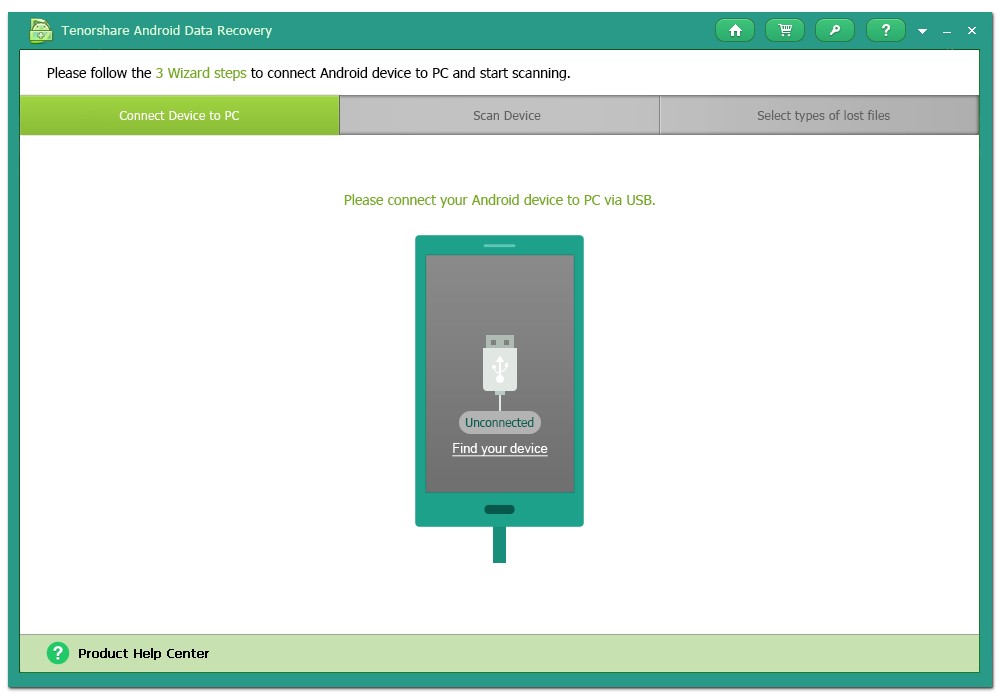
Das Fotoformat bleibt gleich.
Fast alle Benutzer eines elektronischen Geräts sind darauf gestoßen versehentliches Löschen notwendige Informationen über mobiles Gerät. Wenn die gelöschten Daten nicht allzu wichtig waren, können Sie damit leben. Es kommt jedoch immer noch vor, dass die notwendigen Informationen verloren gehen, manchmal passiert dies auch durch das Zurücksetzen der Einstellungen zuvor Originalzustand Gadget. Was zu tun? Wie kann ich gelöschte Dateien auf Android wiederherstellen? Dennoch gibt es Möglichkeiten, diese unangenehme Situation zu beseitigen.
Diese Methode hilft teilweise bei der Beantwortung der Frage, wie gelöschte Dateien auf Android wiederhergestellt werden können. Um verlorene Informationen zurückzugeben, eignet sich das Programm 7 Data Android-Wiederherstellung sowie 7 Data Android Recovery Suit. Es stellt alle Arten von Dateien wieder her: Fotos, Bilder, Musik usw. Die vollständige Vertraulichkeit des Programms wird von den Entwicklern persönlich garantiert.
Wir werden im Folgenden darüber sprechen, wie Sie gelöschte Dateien auf Android wiederherstellen können:
Dieses Programm ist nicht schwer zu bedienen. Fängt nicht ein große Menge Platz auf Ihrem PC und ermöglicht es Ihnen, schnell und effizient herauszufinden, wie Sie gelöschte Dateien auf Android wiederherstellen können.
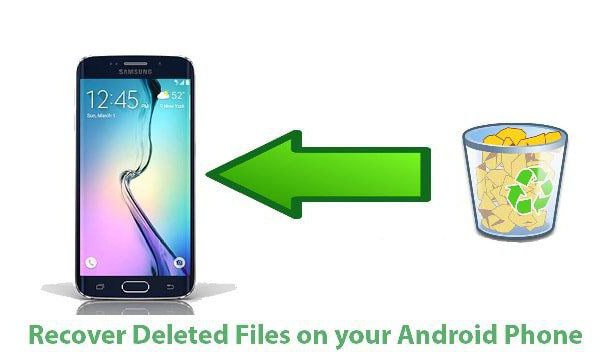
Um auch die Frage zu beantworten, wie gelöschte Dateien von einem Android-Telefon wiederhergestellt werden können, eine andere Sonderprogramm namens Dr. Fone. Die Qualität dieses Programms ist hohes Niveau, da der Entwickler Wondershare ist. Dieses Programm wird als Dienstprogramm bereitgestellt. Es wird kostenpflichtig vertrieben, es besteht jedoch die Möglichkeit, es in der Demoversion auszuprobieren.
Anleitung zum Programm:
Dieses Programm ist perfekt für Benutzer von Android-Telefonen.
Auf diese Weise können Sie gelöschte Dateien auf Android über Ihren Computer wiederherstellen.

So stellen Sie gelöschte Dateien auf Android-Telefonen (Samsung und vielen anderen Modellen) wieder her. Die vorhandene Dumpster-Anwendung kann dieses Problem lösen. Es wird am Beispiel eines „Korbs“ am PC erstellt. Wie funktioniert diese Methode?
Detaillierte Anleitung:
![]()
Wie kann ich gelöschte Dateien auf Android wiederherstellen? Diese Frage wird uns bei der Beantwortung helfen zuverlässige Anwendung Wiederherstellen. Es kann bei Google Play heruntergeladen werden und ist in zwei Exemplaren erhältlich: einer kostenpflichtigen und einer kostenlosen Version.
Die kostenlose Version kann nur Bilder wiederherstellen, während die kostenpflichtige Version alle Arten von Daten wiederherstellen kann, sowohl von einem Flash-Laufwerk als auch vom integrierten Speicher. Ziemlich einfache Steuerung diese Anwendung:
Der einzige Nachteil der Anwendung ist die Notwendigkeit Anwesenheit von Root für den Auftritt von Undeleter.

Wenn der Benutzer versehentlich Dateien von seinem Telefon (Android) gelöscht hat, hilft die Titanium Backup-Anwendung bei der Wiederherstellung. Diese Anwendung hilft nicht nur bei der Wiederherstellung regulärer Daten, sondern auch bei der Wiederherstellung von Systemdateien.
Dieses Programm arbeitet im „Papierkorb“-Modus, verfügt aber dennoch über umfangreichere Funktionen und kann Folgendes wiederherstellen: Fotos, Videos, Software, Kontaktnummern und SMS. Um Nummern aus dem Telefonbuch zurückzugeben, müssen diese zuvor auf einer Speicherkarte gespeichert werden. Die Wiederherstellungsdaten werden im Titanium Backup-Ordner auf der Flash-Karte gespeichert.

Diese Anwendung funktioniert auf allen Telefontypen, die auf der Android-Plattform laufen.
Es wird kostenlos zur Verfügung gestellt und ist im Online-Shop erhältlich Google-Anwendungen Spielen.
Das Programm stellt Dateien in jedem Format wieder her: Fotos, Videos usw. Die Bewertungen der Anwendung sind gut und deuten auf eine schnelle und qualitativ hochwertige Datenwiederherstellung in kurzer Zeit hin.
Der Nachteil dieser Anwendung besteht darin, dass für die Nutzung Root-Rechte erforderlich sind. Dies ist einfach zu bewerkstelligen, wenn Sie Anweisungen von Ihrem haben Mobiltelefon, es gibt aber auch Versionen des Programms, die keine besonderen Rechte erfordern (GT Recovery no Root).

Sie können gelöschte Dateien von Android mit wiederherstellen nützliche Anwendung Fotoret. Es arbeitet nach einem eigenen, einzigartigen System, das ausschließlich mit Sublayer-Daten arbeitet. Auf dieser Grundlage verhält es sich effektiv, selbst wenn die Dateien beschädigt oder vollständig formatiert sind.
Um formatierte Bilder von einem elektronischen Gerät zu finden, versucht die Anwendung zunächst, einen Informationsblock zu finden und bestimmt die Größe der Cluster. Wenn das System in Ordnung war und keine Schäden erlitten hat, können verschiedene Hauptblöcke oder Bootdateien gelesen werden. Wir können sagen, dass diese Software die Medien scannt oder auf andere Weise liest und nach den ersten 10 Dateien in allen Sektoren des Mobilgeräts sucht, auf deren Grundlage die Größe des Blocks oder Clusters an ihrem Standort berechnet wird. Dort sind sie. Sobald die Größe der oben genannten Strukturen ermittelt ist, scannt das Programm jeden Block. Alle Blöcke sind in der „Signatur“-Datenbank enthalten.
Photorec ermittelt also, ob es möglich ist, gelöschte Fotos von einem mobilen Gerät wiederherzustellen.
Der Entwickler dieser Anwendung gibt außerdem an, dass sie etwa vierhundert Dateien wiederherstellen kann verschiedene Typen(das heißt, nicht nur Fotos). Das Programm kann Archivdateien (rar oder zip) wiederherstellen. verschiedene Videos usw.
Einige Benutzer mögen möglicherweise die Benutzeroberfläche und das Design der Anwendung nicht. Aber trotz dieses nicht einzigartigen Designs erfüllt es seinen Zweck und zeigt hervorragende Ergebnisse.
Wie wir aus dem oben Gesagten verstehen können, ist die Frage, wie gelöschte Dateien von einem Android-Telefon wiederhergestellt werden können, nicht so schwierig. Und hier können wir nicht nur über Android sprechen, sondern auch über andere, nicht weniger bekannte Plattformen. Die Hauptsache ist, sich auf seine Fähigkeiten zu verlassen und die festgelegten Anweisungen strikt zu befolgen.
So stellen Sie gelöschte Dateien auf Android wieder her, wenn Sie keinen Computer zur Hand haben – jeder Benutzer fragt die Suchmaschine oder wenn er mit versehentlich gelöschten Daten konfrontiert wird.
Im Falle eines Dateiverlusts auf einem PC können Informationen mithilfe von Scanprogrammen ganz einfach wiederhergestellt werden Festplatte oder Flash-Laufwerk. Normalerweise wird auf diese Weise zumindest ein Teil der Informationen wiederhergestellt.
Viele Leute denken, dass der Computer aus irgendeinem Grund nicht verfügbar ist Android-Daten für immer verloren. Das stimmt nicht – versehentlich gelöschte Dateien können von einem mobilen Gerät gespeichert werden.
Wir möchten Sie daran erinnern, dass der einfachste Weg, Informationen wiederherzustellen, darin besteht, einen Computer zu verwenden und das System zu scannen. In diesem Fall können wir davon ausgehen Festplatten Smartphone oder Tablet werden auf die gleiche Weise überprüft wie ein normaler USB-Stick oder USB-Stick.
Wie Sie die Verbindung herstellen, erfahren Sie anhand unseres Materials
Im Falle eines Datenverlusts im internen, nicht entfernbaren Speicher sollten Sie Folgendes tun:
Auswählen, ein mobiles Gerät mit einem PC zu verbinden
Einer von beste Optionen Um das System auf einem PC wiederherzustellen, ist Recuva ein kostenloses Programm, das funktioniert, wenn Sie Ihr Smartphone an Ihren Computer anschließen.

Es funktioniert wie folgt:
Eine beliebte Anwendung, die verlorene und gelöschte Dateien von Smartphones und Tablets wiederherstellt, ist 7-Data Android Recovery. Der Zweck des Programms besteht darin, gezielt mit zu arbeiten.
In seiner Funktionalität ähnelt es Recuva, kann jedoch mit jeder Art von internem Speicher arbeiten. Das bedeutet, dass Sie Informationen nicht nur von einem externen oder internen Speichergerät, sondern sogar aus dem RAM des Geräts wiederherstellen können.
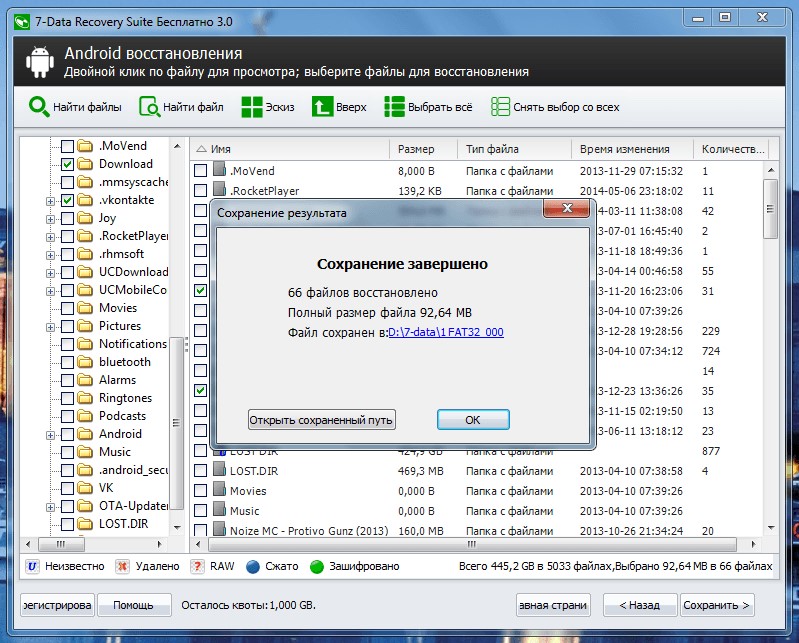
Wiederherstellen gelöschter Informationen mit 7-Data Android Recovery
Nach der Installation des Programms wird ein Scan des Gadgets gestartet, woraufhin Sie dieselbe Liste wiederherstellbarer Dateien sehen. Gleichzeitig können Sie gelöschte Fotos sogar im „Vorschau“-Modus anzeigen und nur diejenigen zurückgeben, die Sie wirklich benötigen.
Nach Abschluss des Programms werden die Daten an das Gerät zurückgegeben.
Manchmal gibt es keine Möglichkeit, ein Gadget anzuschließen, und die Dateien müssen dringend wiederhergestellt werden oder zumindest versucht werden, dies zu tun. In diesem Fall lohnt sich der Download spezielle Anwendungen, die vom Telefon aus funktionieren.
Einige von ihnen erfordern zwar „Superuser-Rechte“ oder Root-Zugriff zum Starten und Wiederherstellen – Sie sollten jedoch wissen, dass dadurch automatisch die Werksgarantie von Ihrem Smartphone oder Tablet entfernt wird.
Auf einfache Weise Holen Sie es zurück gelöschte Informationen B. auf einem Smartphone, ist die Verwendung des „Papierkorbs“. Sein Funktionsprinzip ist ähnlich ähnliches Programm für PC:
Das Programm funktioniert ohne Root und bringt die Dateien ganz einfach an ihren Platz zurück. Es ist bequem zu verwenden, wenn die Daten jedoch bereits verschwunden sind, werden sie durch die Installation des „Papierkorbs“ nicht zurückgegeben.
Um Informationsverlusten vorzubeugen, sollten Sie vorab die Anwendung „Dumpster – Recycle Bin“ herunterladen und auf Ihrem Smartphone (Tablet) ausführen.

Papierkorbprogramm
Nach der Installation des Programms kann jede Datei, die sich im „Papierkorb“ befindet, aber noch nicht daraus gelöscht wurde, wiederhergestellt werden, indem man einfach in die Anwendung geht und die erforderlichen Daten auswählt. Nach dem Löschen müssen Sie es jedoch mit anderen Methoden wiederherstellen.
Ein weiteres Programm, das auf Gadgets aller Marken funktioniert, die Android auf ihren Produkten installieren (also auf fast jedem Smartphone außer Apple und Nokia), ist GT Recovery.
Es wird vom Hersteller kostenlos zur Verfügung gestellt, die Anwendung finden Sie im Shop.
Mit dem Programm werden Dateien jeglicher Art wiederhergestellt – Fotos, Videos oder Texte. Bewertungen darüber deuten auf eine hohe Wiederherstellungsrate hin, insbesondere wenn seit der Entfernung oder dem Verlust nur wenig Zeit vergangen ist.
Zu den Nachteilen gehört die Notwendigkeit Root-Zugriff, Jedoch:

GT Recovery verfügt über keine Root-Programmschnittstelle
Eine weitere zuverlässige Option zum Wiederherstellen von Dateien direkt von Ihrem Telefon oder Tablet ist die Undeleter-Anwendung. Es wird von Google Play heruntergeladen und existiert in zwei Versionen: kostenpflichtig und kostenlos.
Mit der kostenlosen Version können Sie gelöschte Bilder wiederherstellen, mit der kostenpflichtigen Version können Sie alle Daten sowohl von einer Flash-Karte als auch vom internen Speicher wiederherstellen. Die Verwaltung der Wiederherstellung ist ganz einfach:

Arbeiten mit Undeleter auf Android
Der Nachteil des Programms besteht darin, dass für den Betrieb von Undeleter Root-Zugriff erforderlich ist. Sie können es jedoch wie die vorherige Anwendung installieren, nachdem die Dateien gelöscht wurden.
Es gibt eine andere Möglichkeit, die Situation zu lösen, wenn der Benutzer Daten verloren hat und diese sogar gelöscht hat Systemdateien. Dazu sollten Sie herunterladen kostenlose Bewerbung Titan-Backup.
Er funktioniert fast im gleichen Modus wie der Papierkorb, verfügt jedoch über eine größere Funktionalität und stellt Folgendes wieder her:

Liste der Anwendungen auf Android im Titanium Backup-Programm
Die Wiederherstellungsinformationen werden auf der Speicherkarte im TitaniumBackup-Ordner gespeichert.
Auf einige dieser „Backups“ kann sogar zurückgegriffen werden neues Telefon– mit Ausnahme der Betriebssystemeinstellungen, da diese zu Fehlfunktionen führen können Software.
Beim Anzeigen der Liste der Anwendungen und Dateien wird angezeigt, ob eine vorhanden ist Sicherung oder nicht.
Trotz aller Vorteile des Programms gegenüber dem Papierkorb erfordert es, wie die meisten anderen Datenwiederherstellungsanwendungen, „Superuser“-Rechte.
Und wenn man es mit Programmen wie GT Recovery und sogar mit der Rückgabe von Informationen von einem Computer vergleicht, ist es erwähnenswert, dass es unmöglich ist, Ihre Dateien wiederherzustellen, wenn Titanium Backup nicht im Voraus auf dem Gerät installiert ist.
Darüber hinaus beanspruchen Systemwiederherstellungsdateien viel Speicherplatz.
Der Verlust von Festplatteninhalten ist ein bekanntes Problem für viele Besitzer von Android-Smartphones und -Tablets. Diese Art von Problemen kann aus mehreren Gründen auftreten.
Meistens ist es einfach Unaufmerksamkeit, wenn ein unvorsichtiger Benutzer wichtige Informationen zusammen mit dem Papierkorb löscht, um Speicherplatz freizugeben.
Es kommt auch vor, dass die Firmware abstürzt (nach Update fehlgeschlagen oder Installation infizierter Software). Erschwerend kommt hinzu, dass es in Android standardmäßig nichts Vergleichbares gibt Windows-Papierkorb Daher haben viele Menschen keine Ahnung, wie sie verlorene Informationen wiederherstellen können. Obwohl es in Wirklichkeit nicht so schwierig ist.
IN Offizieller Shop Google verfügt über viele Wiederherstellungsprogramme. Sie sind in zwei Kategorien unterteilt: direkte Wiederherstellung gelöschter Dateien und Sicherung Anschließend erfolgt die Restaurierung. Und da die Mehrheit der Benutzer bereits dann nach einer Lösung für das Problem sucht, ist es besser, die Überprüfung mit der ersten Gruppe zu beginnen.
Direkte Wiederherstellungsprogramme
Stellt auch danach alles erfolgreich wieder her vollständige Formatierung. Das Dienstprogramm ist bei Google Play verfügbar und in zwei Versionen erhältlich: eingeschränkt kostenlos und erweitert. 
Der erste stellt nur Fotos wieder her, während der zweite auch mit Audio-/Videodateien und allem anderen arbeiten kann.
Vorteile von DiskDigger
Wichtiger Hinweis: Sie müssen root sein, bevor Sie fortfahren können.
Das am zweithäufigsten heruntergeladene Programm ist ein Wiederbelebungsprogramm. Mit GT Recovery können Sie Fotos, Videos, Musik, APK-Dateien sowie den Inhalt eines Buches mit Kontakten und SMS wiederherstellen. 
Im Gegensatz zu DiskDigger ist diese Anwendung völlig kostenlos.
Vorteile von GT Recovery:
Diese Option ist für sparsame Benutzer. Schließlich ist es viel einfacher, in wenigen Minuten eine Kopie zu erstellen und bei Bedarf verlorene Daten zurückzugeben, als sich anschließend den Kopf darüber zu zerbrechen, wie gelöschte Dateien von einem Android-Telefon wiederhergestellt werden können.
Einfache Sicherung und Wiederherstellung
Laut Bewertung und positives Feedback, dieses spezielle Dienstprogramm ist jetzt das Beste. Mit seiner Hilfe können Sie den gesamten Inhalt der Festplatte kopieren und die Daten auf beiden speichern interner Speicher, oder SD-Karte, und in die „Cloud“.
Vorteile von Easy Backup & Restore:
Selbst komplexe ressourcenintensive Software wird mit Hilfe von Easy Backup & Restore sauber und reibungslos wiederhergestellt, ganz zu schweigen von allem anderen, und früher beliebte Optionen wie Dumpster und App Backup & Restore sind diesem Programm heute deutlich unterlegen. 
Das Problem des Verlusts von Benutzerinformationen ist übrigens so weit verbreitet, dass Google Besitzer von Android-Gadgets seit langem dazu verpflichtet, regelmäßig Kopien des Systems mithilfe der integrierten Firmware-Funktionalität zu erstellen.
Der Android Backup Service ist Teil des Betriebssystems und erstellt ganz ordentliche „Backups“, die sofort an den Online-Speicher von Google gesendet werden können.
Also für diejenigen, die den Speicher des Geräts nicht verstopfen und Systemressourcen „füttern“ möchten Dienstprogramme von Drittanbietern, ist es besser, diese Methode nicht zu vernachlässigen und sich im Voraus vor möglichen Problemen zu schützen.
| Verwandte Artikel: | |
|
Eigenschaften von Sony Xperia-Smartphones
Sony / Sony ist der größte japanische Smartphone-Hersteller. Unternehmen... Fotos auf dem iPhone oder iPad werden nicht gelöscht, wie löscht man sie?
Manche Tablet-Nutzer sind aufgrund ihrer Arbeit dazu gezwungen... Wie registriere ich mich bei Alipay?
Bewerten Sie diesen Artikel: Vor nicht allzu langer Zeit, vor etwa einer Woche, haben viele... | |